Cómo bloquear los anuncios de contracción

- 3396
- 407
- Sr. Eduardo Menchaca
Los bloqueadores de anuncios funcionan bloqueando la fuente del anuncio, generalmente una URL que es diferente de la fuente del video que está viendo. Twitch integra sus anuncios directamente en la transmisión de video, lo que significa que los bloqueadores de anuncios luchan para bloquear los anuncios sin bloquear el video en sí.
Los bloqueadores de anuncios a menudo desarrollan una forma de bloquear los anuncios, solo para que Twitch actualice su servicio de transmisión para que los anuncios aparezcan una vez más. Es un juego constante de gato y ratón, pero hay cosas que puedes hacer para bloquear los anuncios de twitch.
Tabla de contenido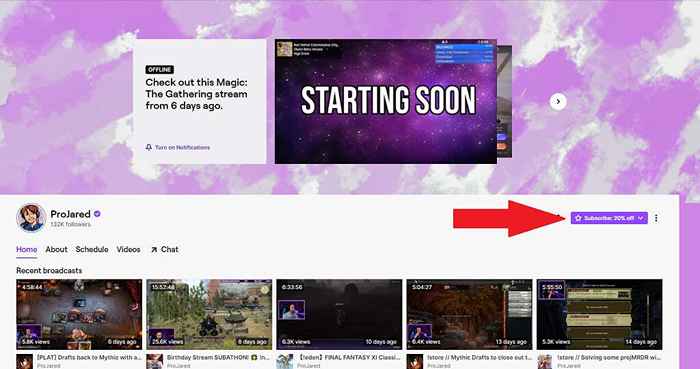
- Si desea usar un SUB Prime, seleccione la casilla de verificación al lado Use Prime Sub.
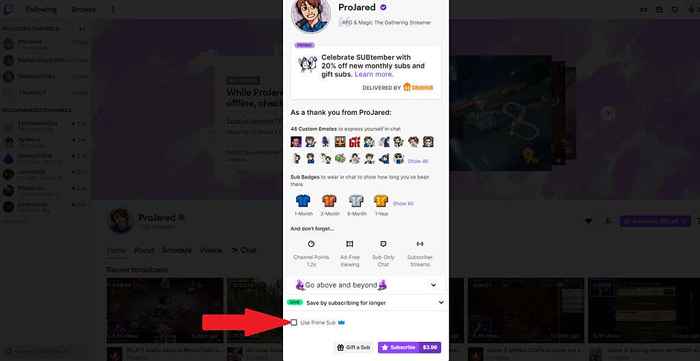
- Si está suscribiendo la forma tradicional, seleccione Suscríbete ($ 4.99). (Nota: Durante septiembre, Twitch está ejecutando una promoción donde las tarifas de suscripción son un 20% más bajas.)
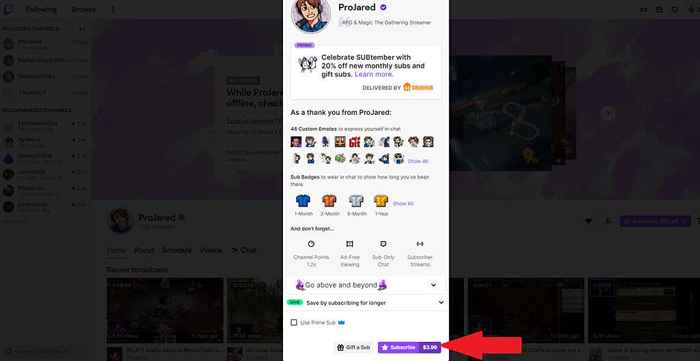
Actualice su AdBlocker
Una de las razones por las que Twitch puede eludir a los bloqueadores de anuncios es porque tienen un equipo que constantemente trabaja para encontrar formas de evitarlos. Si está utilizando una versión anterior de su bloqueador de anuncios, es posible que no tenga las actualizaciones necesarias para bloquear nuevos anuncios de Twitch. Actualizar su extensión de bloqueador de anuncios puede ayudar a solucionar esto.
- Seleccione los tres puntos a la derecha de su imagen de perfil y seleccione Más herramientas > Extensiones.
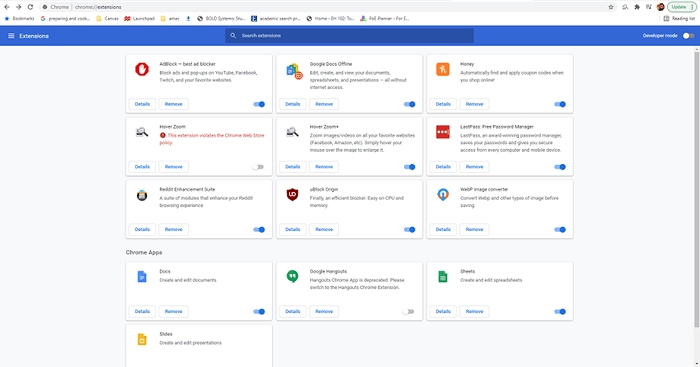
- En la esquina superior derecha de la pantalla, seleccione Modo desarrollador.
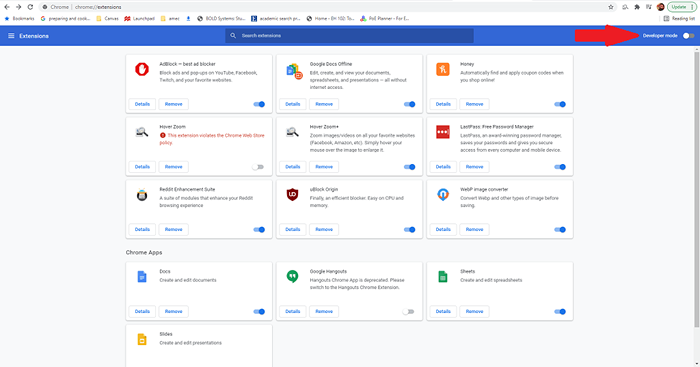
- En la esquina superior izquierda, seleccione Actualizar.
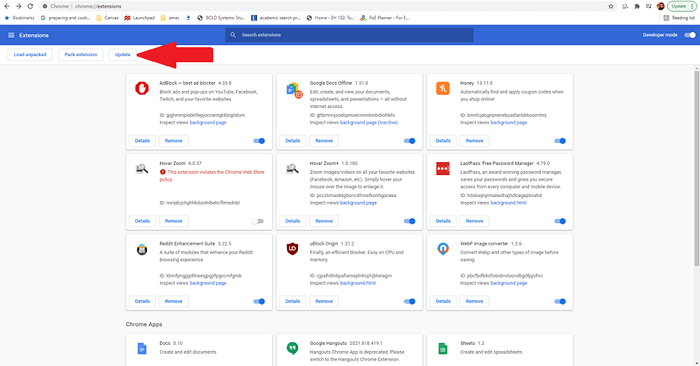
Asegúrese de que su configuración de Adblock sea correcta
Este paso se aplica estrictamente a la extensión Adblock en sí, y solo para Chrome, Firefox y Edge. La extensión de AdBlock le permite establecer pautas específicas sobre qué anuncios están bloqueados y cuáles no. Asegurarse de que se incluya Twitch es importante.
- Seleccione los tres puntos a la derecha de su imagen de perfil y seleccione Más herramientas > Extensiones.
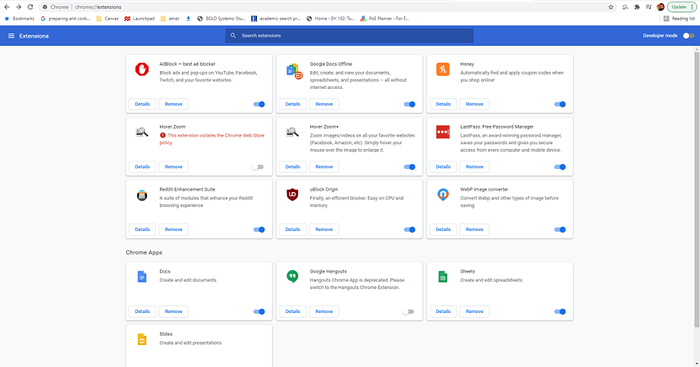
- Seleccione AdBlock y luego seleccione Detalles.
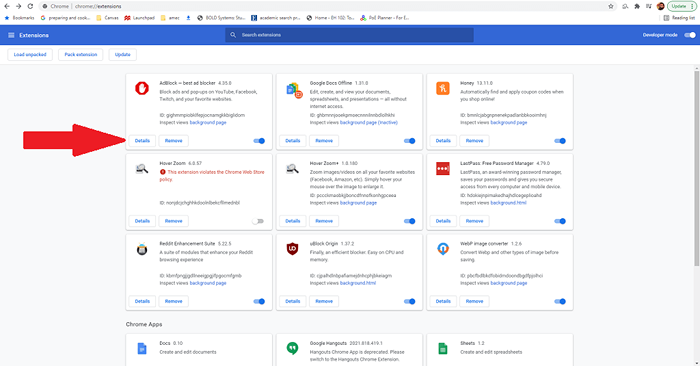
- Desplácese hacia abajo las opciones y seleccione Opciones de extensión.
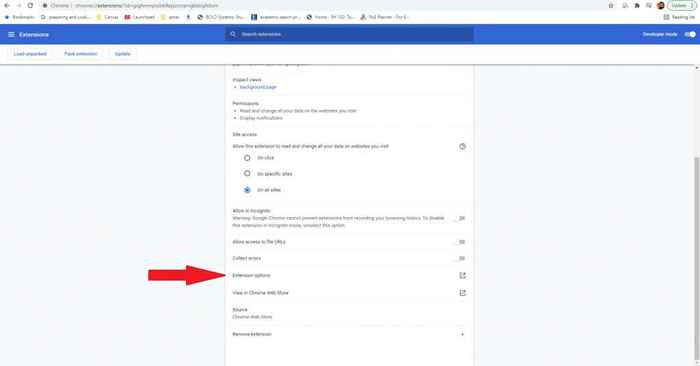
- Asegúrese de la opción de Permitir anuncios en canales de contracción específicos está apagado.
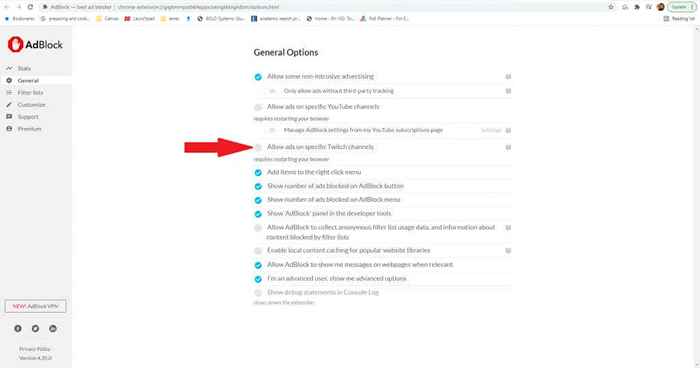
Agregar un script personalizado
Esta es una técnica avanzada que es mejor dejar a los usuarios que se sienten cómodos. Le permite modificar y ajustar las extensiones existentes con scripts adicionales que pueden ayudar a bloquear los anuncios de twitch.
- Seleccione los tres puntos a la derecha de su imagen de perfil y seleccione Más herramientas > Extensiones.
- Seleccione Ublock Origin y luego seleccione Detalles.
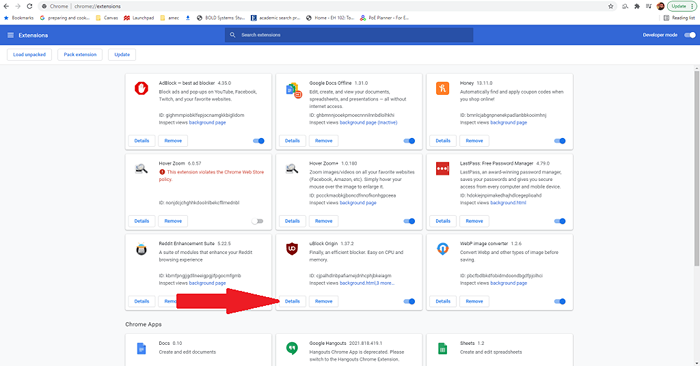
- Desplácese hacia abajo las opciones y seleccione Opciones de extensión.
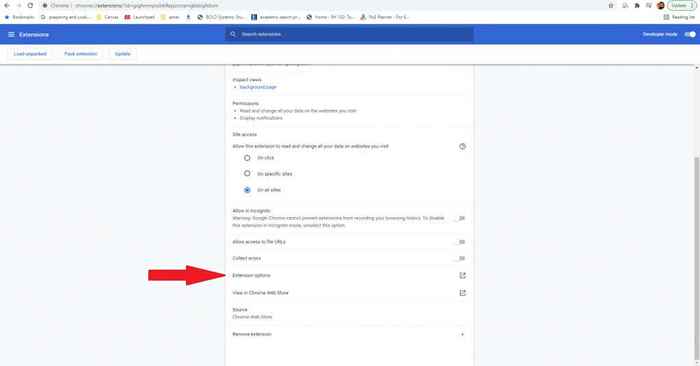
- Seleccionar Soy un usuario avanzado y luego seleccione el icono de COG.
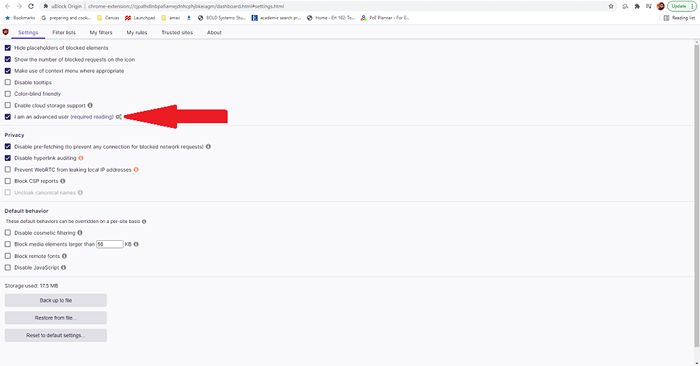
- Verá una pantalla de código. La línea 42 es UserResourceSlocation. Por defecto, debería ser desacio. Reemplace esto con la URL del script que desea usar; Por ejemplo, si querías usar el notificar guión, la URL sería https: // raw.githubusercontent.com/pixeltris/twitchadsolutions/master/notify-strip/notify-strip-public-~.js.
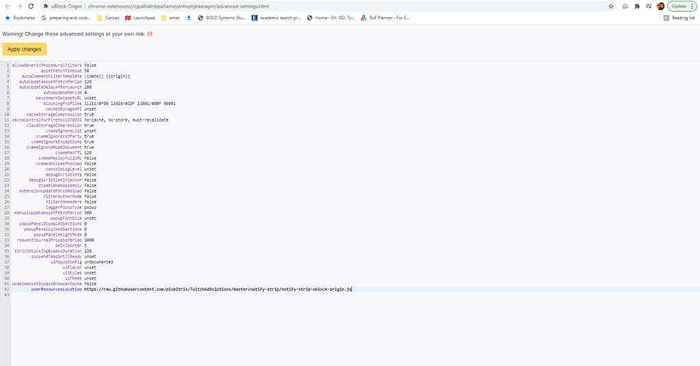
- Seleccionar Aplicar cambios en la parte superior de la pantalla.
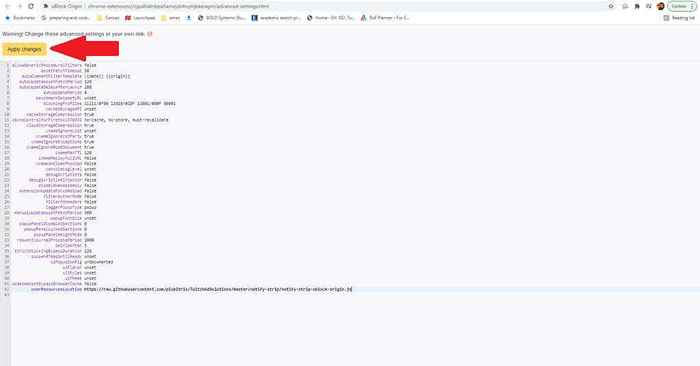
El usuario de GitHub Pixeltris ha creado varios scripts diferentes para el origen de Ublock que pueden ayudar a combatir anuncios de twitch. Los tres más prominentes son:
- notificar: Reemplaza los anuncios con segmentos de baja resolución y le dice a Twitch que los anuncios ya se han visto.
- Notificar-relar: Le dice a Twitch que los anuncios fueron vistos y luego recarga el jugador de Twitch, repitiendo hasta que se hayan eliminado todos los anuncios.
- baja resolución: Reduce la corriente a 480p pero elimina todos los anuncios.
Puede encontrar todos estos scripts y más detalles en la página de Github.
Prueba un bloqueador de anuncios diferente
Si todo lo demás falla, intente un bloqueador de anuncios diferente. Hay muchas opciones diferentes que pueden bloquear los anuncios de manera ligeramente diferente, y puede encontrar la solución en una de estas variaciones, especialmente aquellas hechas a medida para bloquear anuncios de contracción.
Algunas opciones para tener en cuenta son:
- Video AD-Bloque para Twitch
- Jugador alternativo para Twitch.televisor
- Bloqueador de anuncios morados
- Ttv lol
- Aderaser TTV
Cada uno de estos bloqueadores de anuncios está diseñado específicamente para la plataforma Twitch, pero su kilometraje puede variar. Muchos han comparado la batalla con una carrera armamentista, mientras que Twitch puede estar libre de anuncios por ahora, su algoritmo podría actualizarlo y exponerlo a más anuncios hasta que los bloqueadores se pongan al día.
Si está harto de ver los mismos anuncios de contracción una y otra vez, pruebe uno de estos métodos para ver el servicio (con suerte) sin anuncios.

